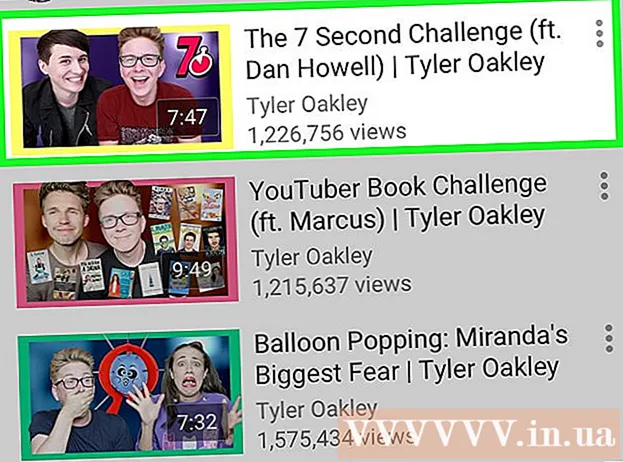Автор:
Janice Evans
Дата На Създаване:
25 Юли 2021
Дата На Актуализиране:
1 Юли 2024

Съдържание
Тази статия ще ви покаже как да използвате iTunes за копиране на закупени музикални файлове от iPhone на вашия компютър, както и как да изтеглите отново закупените песни на вашия компютър.
Стъпки
Метод 1 от 2: Как да копирате музика
 1 Не забравяйте да купите музикалните файлове, които искате да копирате. За да копирате аудио файлове от iPhone на твърдия диск на компютъра, трябва да ги качите в iTunes библиотеката на телефона си.
1 Не забравяйте да купите музикалните файлове, които искате да копирате. За да копирате аудио файлове от iPhone на твърдия диск на компютъра, трябва да ги качите в iTunes библиотеката на телефона си.  2 Свържете вашия iPhone към компютъра. Свържете единия край на кабела за зареждане към вашия iPhone, а другия към USB порт на вашия компютър.
2 Свържете вашия iPhone към компютъра. Свържете единия край на кабела за зареждане към вашия iPhone, а другия към USB порт на вашия компютър. - Ако имате кабел за зареждане на iPhone 7 или по-стар, който трябва да бъде свързан към вашия Mac, купете USB-C кабел за зареждане, за да го свържете към компютъра.
 3 Стартирайте iTunes. Иконата на тази програма изглежда като многоцветна бележка на бял фон. Прозорецът на iTunes ще се отвори.
3 Стартирайте iTunes. Иконата на тази програма изглежда като многоцветна бележка на бял фон. Прозорецът на iTunes ще се отвори. - Ако се появи съобщение, че iTunes се нуждае от актуализация, щракнете върху Изтегляне и изчакайте iTunes да се актуализира, след което рестартирайте компютъра.
 4 Кликнете върху Файл. Той се намира в горната лява част на прозореца на iTunes (Windows) или в лентата с менюта в горната част на екрана (Mac OS X).
4 Кликнете върху Файл. Той се намира в горната лява част на прозореца на iTunes (Windows) или в лентата с менюта в горната част на екрана (Mac OS X).  5 Моля изберете Устройства. Това е в долната част на падащото меню Файл.
5 Моля изберете Устройства. Това е в долната част на падащото меню Файл.  6 Кликнете върху Прехвърляне на покупки от [устройство]. Името на вашия iPhone ще се покаже вместо „[устройство]“. Копирането на песни от смартфона на компютъра започва.
6 Кликнете върху Прехвърляне на покупки от [устройство]. Името на вашия iPhone ще се покаже вместо „[устройство]“. Копирането на песни от смартфона на компютъра започва.  7 Изчакайте всички аудио файлове да бъдат копирани на вашия компютър. Това ще отнеме известно време, в зависимост от общия размер на музикалните файлове.
7 Изчакайте всички аудио файлове да бъдат копирани на вашия компютър. Това ще отнеме известно време, в зависимост от общия размер на музикалните файлове.  8 Кликнете върху Неотдавна добавени. Този раздел е в левия прозорец на прозореца на iTunes. Ще се отвори списък с наскоро добавени музикални файлове.
8 Кликнете върху Неотдавна добавени. Този раздел е в левия прозорец на прозореца на iTunes. Ще се отвори списък с наскоро добавени музикални файлове.  9 Намерете закупените аудио файлове, които искате да копирате. Превъртете нагоре или надолу, за да намерите песните, които искате.
9 Намерете закупените аудио файлове, които искате да копирате. Превъртете нагоре или надолу, за да намерите песните, които искате.  10 Кликнете върху иконата за изтегляне
10 Кликнете върху иконата за изтегляне  . Ще се появи вдясно от избраната песен (или албум). Аудио файловете ще бъдат копирани от iTunes на вашия компютър, по този начин архивирате музикалните си файлове на вашия компютър.
. Ще се появи вдясно от избраната песен (или албум). Аудио файловете ще бъдат копирани от iTunes на вашия компютър, по този начин архивирате музикалните си файлове на вашия компютър. - Ако не виждате иконата за изтегляне, аудио файловете вече са на вашия компютър.
- За да отворите папката, съдържаща вашите аудио файлове, на вашия компютър, изберете песента, щракнете върху Файл и след това щракнете върху Покажи в Explorer (Windows) или Покажи в Finder (Mac OS X).
Метод 2 от 2: Как да изтеглите отново закупената музика
 1 Стартирайте iTunes. Иконата на тази програма изглежда като многоцветна бележка на бял фон. Ако случайно изтриете песни от iTunes от вашия iPhone или iTunes библиотека, можете да ги изтеглите отново чрез акаунта, от който е закупена музиката.
1 Стартирайте iTunes. Иконата на тази програма изглежда като многоцветна бележка на бял фон. Ако случайно изтриете песни от iTunes от вашия iPhone или iTunes библиотека, можете да ги изтеглите отново чрез акаунта, от който е закупена музиката.  2 Влезте в желания акаунт. Щракнете върху Акаунт в горната част на прозореца на iTunes (Windows) или в горната част на екрана и след това прегледайте вашия акаунт. Тя трябва да е същата като тази, в която сте влезли на вашия iPhone.
2 Влезте в желания акаунт. Щракнете върху Акаунт в горната част на прозореца на iTunes (Windows) или в горната част на екрана и след това прегледайте вашия акаунт. Тя трябва да е същата като тази, в която сте влезли на вашия iPhone. - Ако сте влезли в друг акаунт, щракнете върху Изход> Вход и след това въведете имейл адреса и паролата, свързани с вашия Apple ID.
- Ако все още не сте влезли, щракнете върху Вход и въведете имейл адреса и паролата, свързани с вашия Apple ID.
 3 Щракнете отново Сметка. Ще се отвори падащо меню.
3 Щракнете отново Сметка. Ще се отвори падащо меню.  4 Кликнете върху Покупки. Това е близо до дъното на падащото меню. Разделът iTunes Store ще се отвори.
4 Кликнете върху Покупки. Това е близо до дъното на падащото меню. Разделът iTunes Store ще се отвори.  5 Кликнете върху раздела Музика. Намира се в горния десен ъгъл на прозореца на iTunes.
5 Кликнете върху раздела Музика. Намира се в горния десен ъгъл на прозореца на iTunes.  6 Кликнете върху Не е в библиотеката ми. Тази опция ще намерите в горната част на прозореца на iTunes. Ще се отвори списък с всички закупени песни, които вече не са във вашата iTunes библиотека.
6 Кликнете върху Не е в библиотеката ми. Тази опция ще намерите в горната част на прозореца на iTunes. Ще се отвори списък с всички закупени песни, които вече не са във вашата iTunes библиотека.  7 Кликнете върху иконата за изтегляне
7 Кликнете върху иконата за изтегляне  . Това е в горния десен ъгъл на песента или албума, който искате да изтеглите отново. Песента или албумът ще бъдат изтеглени на вашия компютър.
. Това е в горния десен ъгъл на песента или албума, който искате да изтеглите отново. Песента или албумът ще бъдат изтеглени на вашия компютър. - За да отворите папката, съдържаща вашите аудио файлове, на вашия компютър, изберете песента, щракнете върху Файл и след това щракнете върху Покажи в Explorer (Windows) или Покажи в Finder (Mac OS X).